كيفية تسجيل الدخول إلى ووردبريس؟ (الدليل النهائي للمبتدئين)
نشرت: 2021-02-12هل أنت جديد على WordPress وتتساءل عن كيفية تسجيل الدخول إلى WordPress ، أو هل نسيت بيانات اعتماد تسجيل دخول مستخدم WordPress؟ ثم هذا الدليل هو بالنسبة لك.
لن نكون قادرين على فعل أي شيء إذا لم نسجل الدخول إلى لوحة تحكم مسؤول WordPress الخاصة بنا. إنه المكان الذي يحدث فيه السحر. هناك ستضيف محتوياتك وتديرها وتتحكم فيها بالطريقة التي تريدها.
لهذا السبب ، من المهم أن تحافظ على أمان وأمان عنوان URL لتسجيل الدخول إلى WordPress. لحماية موقعك من المتسللين والبرامج الضارة.
لذلك ، في هذا الدليل ، سنشرح كيفية العثور على عنوان URL لتسجيل الدخول إلى WordPress ، وكيفية تسجيل الدخول ، وكذلك طرق حماية أمان تسجيل الدخول إلى WordPress.
أ) ما هو تسجيل الدخول إلى WordPress؟ لماذا هو مهم؟
بعد تثبيت WordPress ، فإن أول شيء تود القيام به هو تسجيل الدخول إلى WordPress. لذلك ، يجب أن تجد صفحة تسجيل الدخول إلى موقع WordPress الخاص بك.
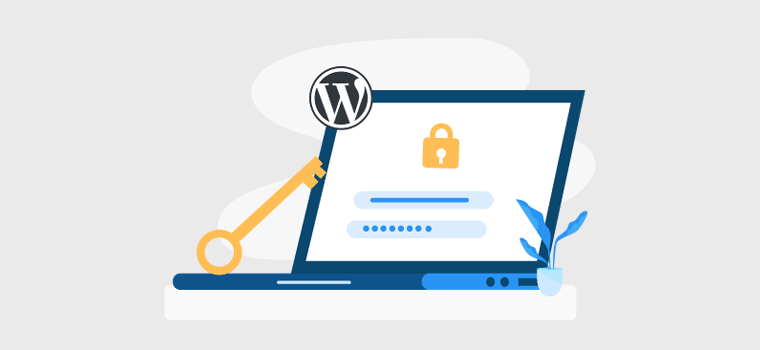
صفحة تسجيل الدخول إلى WordPress عبارة عن باب يمنعك من الوصول إلى لوحة التحكم الإدارية لموقع WordPress الخاص بك.
بمجرد تسجيل الدخول ، ستصادف لوحة التحكم الخاصة بك. لوحة معلومات WordPress هي منطقة الإدارة الرئيسية حيث يمكنك من خلالها إضافة المحتوى وتغيير القوالب وإضافة المكونات الإضافية ، وكذلك إجراء تخصيصات أخرى لموقعك.
وهذا يعني أن إنشاء موقع ويب وتخصيصه سيكون مستحيلًا إذا لم تتمكن من تسجيل الدخول إلى لوحة تحكم المسؤول. وبالتالي ، من الضروري أن تعرف عنوان URL الخاص بتسجيل الدخول إلى WordPress وأن يكون لديك أيضًا بيانات اعتماد تسجيل الدخول.
نظرًا لأننا نتحدث عن صفحة تسجيل الدخول ، فإن اثنتين من بيانات اعتماد تسجيل دخول المستخدم تجعل من الممكن الوصول إلى منطقة المسؤول (لوحة القيادة) ، أي اسم المستخدم وكلمة المرور . ومن ثم ، تذكر هذين الحقلين واحتفظ بهما في مكان آمن حيث لا يمكن لأي شخص آخر الوصول إليهما.
ب) كيفية تسجيل الدخول إلى ووردبريس؟ (دليل سهل)
تذكر دائمًا أنه يتم تعيين بيانات اعتماد تسجيل دخول مسؤول WordPress أثناء تثبيت WordPress. الآن ، دعنا نرى كيفية العثور على عنوان URL لتسجيل الدخول إلى WordPress وتسجيل الدخول.
يعد تسجيل الدخول إلى WordPress أمرًا بسيطًا جدًا. أدخل عنوان موقع الويب الخاص بك أو اسم المجال في شريط عنوان المتصفح الخاص بك ، وأضف " /wp-login.php " في نهاية عنوان URL الخاص بموقعك ، وقم بتحميل الصفحة.
على سبيل المثال ، إذا كان مجالك هو " www.example.com " ، فإن عنوان URL لتسجيل الدخول إلى موقع الويب الخاص بك هو " www.example.com/wp-login.php ". بمجرد تحميل عنوان URL الخاص بتسجيل الدخول ، ستجد صفحة تسجيل الدخول إلى WordPress التي تشبه لقطة الشاشة أدناه.
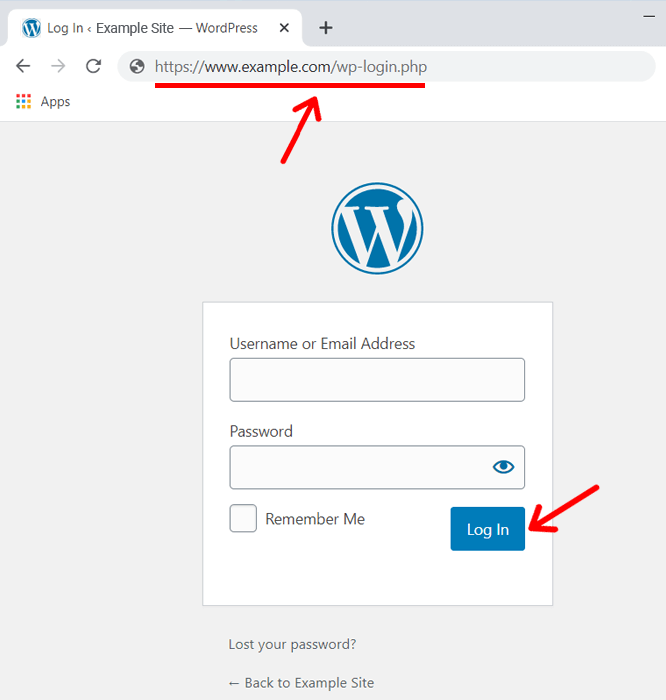
بالتناوب ، يمكنك أيضًا إضافة " / login /" أو " / wp-admin /" في نهاية عنوان URL لموقع WordPress الخاص بك لتسجيل الدخول. وبالتالي ، يمكن أن يبدو عنوان URL لتسجيل الدخول إلى WordPress مثل أي من الأمثلة أدناه.
- www.example.com/wp-login.php
- www.example.com/login/
- www.example.com/wp-admin/
ستأخذك عناوين URL هذه إلى صفحة تسجيل الدخول إلى WordPress الخاصة بك حيث ستدخل اسم المستخدم وكلمة المرور الخاصين بك. ثم انقر فوق الزر " تسجيل الدخول ". هذا كل شيء ، الآن سوف تقوم بتسجيل الدخول!
أنا. الوصول إلى لوحة تحكم مسؤول WordPress
بمجرد تسجيل الدخول ، ستصل إلى لوحة تحكم المسؤول الخاصة بموقعك. يبدو أن لقطة الشاشة أدناه.
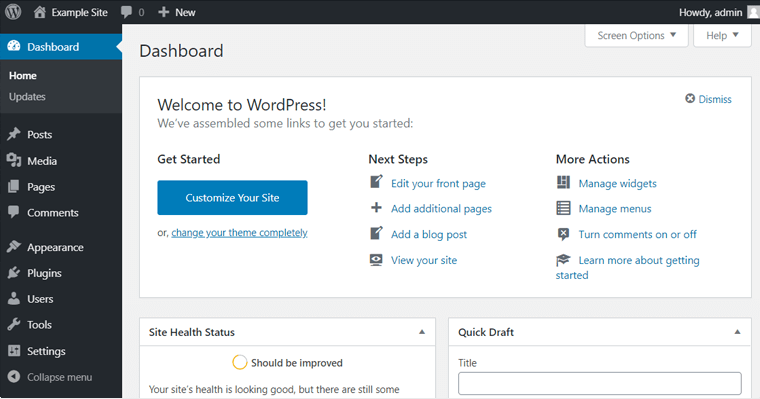
إذا كنت لا ترى لوحة التحكم في بعض الأحيان ، فيمكنك الوصول مباشرة إلى صفحة المسؤول عن طريق إدخال عناوين URL هذه.
- www.example.com/admin/
- www.example.com/wp-admin/
بمجرد العثور على لوحة تحكم مسؤول WordPress ، يمكنك البدء في تخصيص إعدادات موقع الويب الخاص بك ، وتغيير السمات ، وإضافة المكونات الإضافية ، وإنشاء المحتوى ، والنشر.
ثانيا. تسجيل الدخول إلى WordPress على نطاق فرعي
الطريقة المذكورة أعلاه لتسجيل الدخول إلى WordPress مفيدة عندما يكون WordPress ضمن جذر المجال الخاص بك. بمعنى عندما يستخدم المجال الرئيسي WordPress. ولكن إذا كنت تستخدم WordPress فقط لنطاق فرعي ، فستحصل على عنوان URL مختلف لتسجيل الدخول.
النطاق الفرعي هو جزء إضافي من المجال الرئيسي الخاص بك والذي سيتم استخدامه لتنظيم صفحات مختلفة من موقع الويب الخاص بك والتنقل إليها. يمكنك إنشاء عدة نطاقات فرعية على المجال الرئيسي الخاص بك.
على سبيل المثال ، إذا كان اسم المجال الخاص بك هو " www.example.com " ، فيمكنك الحصول على نطاقات فرعية مثل هذه: www.store.example.com ، www.blog.example.com ، www.uk.example.com ، إلخ.
الآن ، إذا كان موقع WordPress الخاص بك على نطاق فرعي ، فيجب عليك إضافة " /wp-login.php " بعد عنوان URL الخاص بنطاقك الفرعي لتسجيل الدخول.
على سبيل المثال ، إذا كان النطاق الفرعي لموقع WordPress الخاص بك هو " www.store.example.com " ، فسيكون عنوان URL لتسجيل الدخول هو: " www.store.example.com/wp-login.php ".
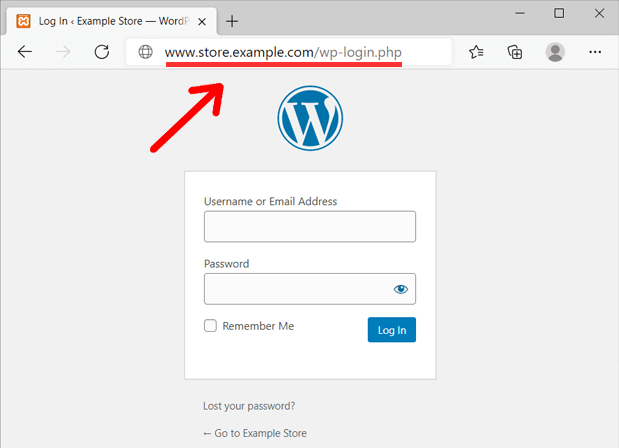
ومن ثم ، يمكن أن يكون عنوان URL لتسجيل الدخول لـ WordPress على نطاق فرعي كما يلي.
- www.subdomain.example.com/wp-login.php
- www.subdomain.example.com/login/
- www.subdomain.example.com/wp-admin/
ج) تسجيل الدخول إلى ووردبريس في دليل فرعي
الدليل الفرعي هو جزء من عنوان URL يضم مجموعة فرعية معينة من المحتوى. بمعنى آخر ، إنه دليل فرعي يبقى تحت الدليل الأصلي كمجلد فرعي.
الدلائل الفرعية أو المجلدات الفرعية هي الطريقة الأكثر مباشرة لتنظيم الأجزاء ذات الصلة من المحتوى على موقعك. كما أنها مفيدة جدًا إذا كنت ترغب في تصميم قسم معين من نفس الموقع بشكل مختلف.
على سبيل المثال ، إذا كنت تريد قسم " مدونة " على موقع الويب الخاص بك ، فيمكنك وضع المدونة كدليل فرعي. لذلك إذا كنت ترغب في تصميم مختلف لصفحة المدونة الخاصة بك عن تلك الموجودة في الدليل الجذر ، فأنت ترغب في تثبيت WordPress بشكل منفصل وتطبيق السمة المطلوبة فيه.
لذلك ، إذا كان عنوان موقع الويب الرئيسي الخاص بك هو " www.example.com " ، فيمكنك الحصول على مجلد فرعي " www.example.com/blog/ " مع تثبيت WordPress مختلف.
لتسجيل الدخول إلى WordPress في دليل فرعي ، يمكنك إضافة " /wp-login.php " إلى عنوان URL الخاص بالدليل الفرعي. على سبيل المثال ، " www.example.com/blog/wp-login.php ".
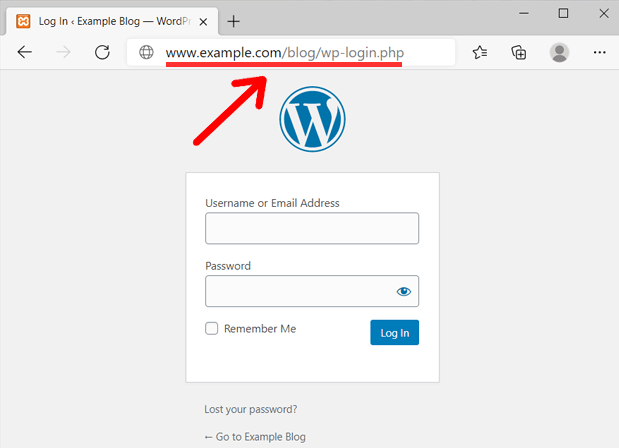
وبالمثل ، يمكنك أيضًا إضافة " / login / " أو " / wp-admin / ". لذلك ، سيكون رابط تسجيل الدخول إلى WordPress الخاص بك للدليل الفرعي كما يلي:
- www.example.com/subdirectory/wp-login.php
- www.example.com/subdirectory/login/
- www.example.com/subdirectory/wp-admin/
ج) كيف تتذكر عنوان URL الخاص بتسجيل الدخول إلى WordPress؟
لنكن صادقين في أننا نميل أحيانًا إلى نسيان رابط تسجيل الدخول إلى WordPress الخاص بنا ، ثم نبدأ في سحب شعرنا لنتذكر المكان الذي كنا قد حفظناه فيه. وبمجرد أن لا نتذكرها ، نبدأ في الثرثرة مثل الماعز البري!
لذلك ، هناك بعض الطرق لتذكر عنوان URL الخاص بتسجيل الدخول دون الحاجة إلى تذكره عن ظهر قلب. دعنا نلقي نظرة على الطرق المختلفة أدناه:
1. ارتباط URL
يمكنك بسهولة تذكر عنوان URL الخاص بتسجيل الدخول إلى WordPress باستخدام ميزة الإشارة المرجعية في متصفحك. تحفظ هذه الميزة عنوان URL الخاص بتسجيل الدخول كإشارة مرجعية في متصفحك. معظم متصفحات الويب اليوم لديها هذه الميزة.
فيما يلي الخطوات المطلوبة للمتصفحات المعنية التي تستخدمها:
- Chrome: انتقل إلى خيارات> إشارات مرجعية> وضع إشارة مرجعية على علامة التبويب هذه . أو ببساطة اضغط على Ctrl + D.
- Safari: انتقل إلى الإشارات المرجعية> إضافة إشارة مرجعية . أو اضغط على ⌘ Cmd + D.
- Firefox: انتقل إلى النجمة الموجودة في الطرف الأيمن من شريط العناوين ، بحيث يتحول إلى اللون الأزرق.
بمجرد وضع إشارة مرجعية على عنوان URL لتسجيل الدخول ، يمكنك الوصول مباشرة إلى الرابط إلى صفحة تسجيل الدخول الخاصة بموقعك دون الحاجة إلى تذكر عنوان URL الخاص بتسجيل الدخول إلى WordPress من أعلى رأسك.
2. إضافة رابط تسجيل الدخول إلى القائمة
بدلاً من ذلك ، يمكنك أيضًا تذكر الارتباط الخاص بك إلى صفحة تسجيل الدخول الخاصة بك عن طريق إضافة ارتباط تسجيل الدخول إلى قائمتك.
ببساطة ، يمكنك اتباع هذه الخطوات لإضافة ارتباط إلى قائمتك.
الخطوة 1: اذهب إلى المظهر> القوائم .
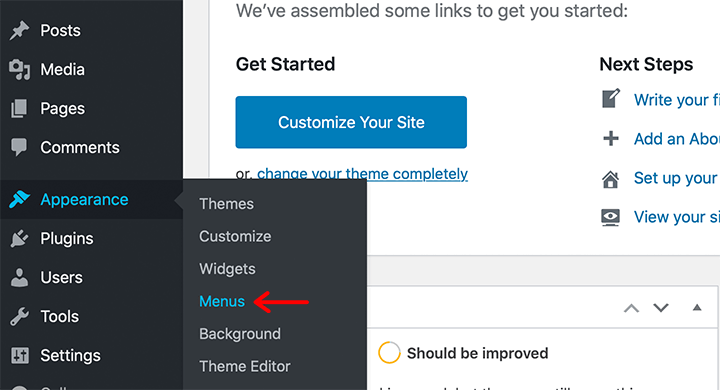
الخطوة 2: في صفحة محرر القائمة ، حدد أولاً قائمة أو أنشئ قائمة جديدة.
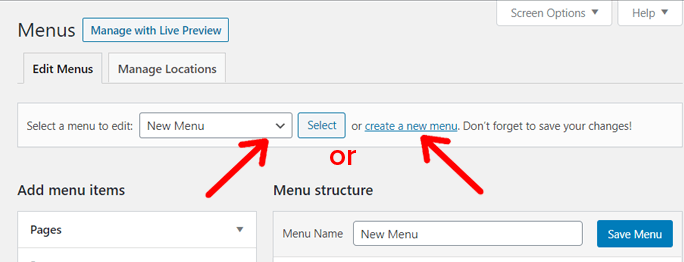
الخطوة 3: الآن بعد أن اخترت القائمة ، فإن الخطوة التالية هي إضافة رابط تسجيل الدخول إلى WordPress كعنصر قائمة. انقر فوق الروابط المخصصة. وأدخل عنوان URL الخاص بتسجيل الدخول وقم بتزويد عنصر القائمة باسم (Link Text). بعد ذلك ، انقر فوق إضافة إلى القائمة .
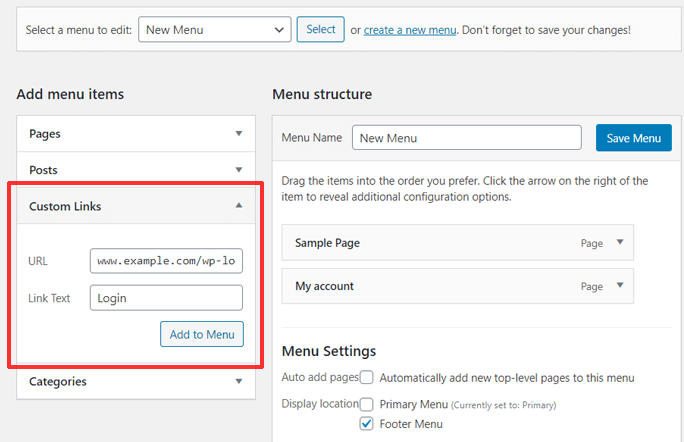
الخطوة 4: بعد ذلك ، سترى عنصر القائمة مضافًا ضمن "بنية القائمة". بعد ذلك ، حدد "عرض الموقع" لقائمتك وانقر على زر حفظ القائمة .
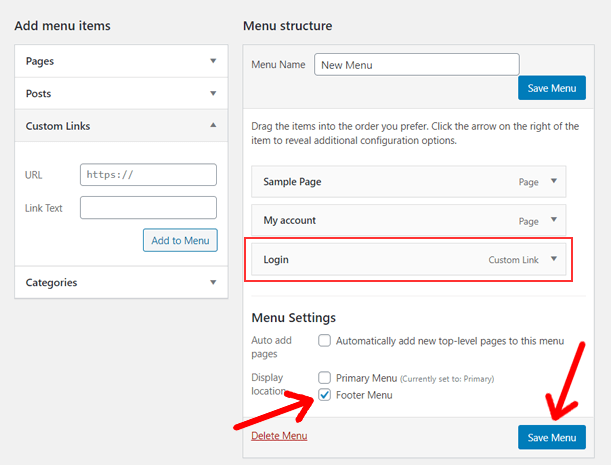
بعد ذلك يمكنك زيارة موقعك وعرض القائمة. سيؤدي النقر فوق عنصر القائمة الجديد إلى نقلك إلى صفحة تسجيل الدخول.
**** ملاحظة: يرجى ملاحظة أنه لا يوصى به إذا كان موقع الويب الخاص بك يحتوي على معلومات مهمة جدًا. ذلك لأن عنوان URL لتسجيل الدخول يؤدي إلى منطقة إدارة موقعك. يمكن أن يؤدي عرضها على الملأ إلى جذب الأشرار لمحاولة اقتحام موقعك.
3. إضافة ارتباط تسجيل الدخول إلى الشريط الجانبي أو التذييل
بديل آخر هو استخدام القطعة الوصفية . يأتي WordPress مع أداة Meta افتراضية تتيح لك إضافة رابط إلى صفحة تسجيل الدخول ، وروابط لموجز RSS لموقعك ، ورابط إلى موقع WordPress.org.

يمكنك إضافة هذا الارتباط داخل الشريط الجانبي أو التذييل أو المنطقة الأخرى الجاهزة لعناصر واجهة المستخدم في المظهر الخاص بك. فيما يلي الخطوات المطلوبة:
الخطوة 1: اذهب إلى المظهر> الحاجيات.
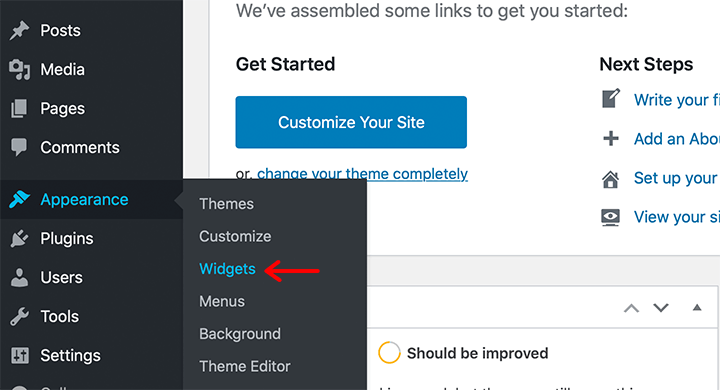
الخطوة 2: حدد أداة Meta أو اسحبها إلى منطقة عنصر واجهة المستخدم حيث تريد إضافتها.
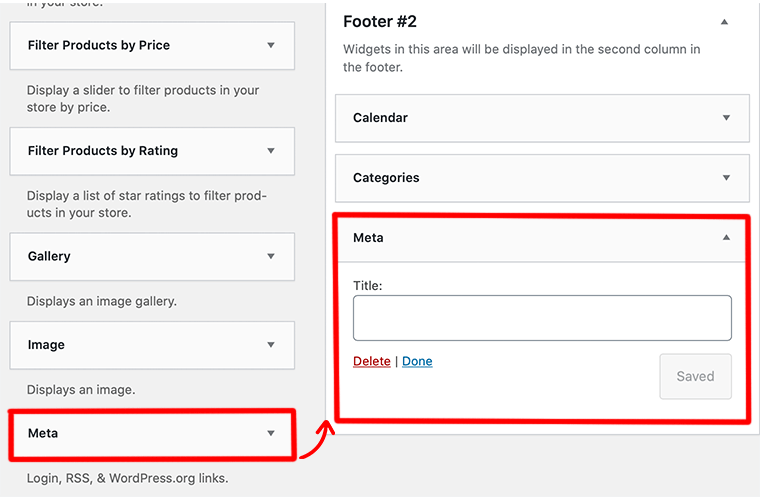
الخطوة 3: أدخل العنوان الذي تريد استخدامه للأداة. يمكنك إعطاء أي اسم ، مثل "ميتا" نفسها. بعد ذلك ، انقر فوق الزر " حفظ ".
هذا كل شئ! انها بسيطة جدا.
*** ملاحظة: لا يوصى بإضافة رابط تسجيل الدخول إلى القائمة والأداة إذا كان موقعك يحتوي على معلومات مهمة عنك وعن المستخدمين لديك. لأنه يجعل صفحة تسجيل الدخول عامة مما يسهل على المتسللين.
4. استخدام الإضافات
إذا نسيت تحديد خيار تذكرني أثناء تسجيل الدخول ، فيمكنك ببساطة استخدام المكونات الإضافية لتذكر تفاصيل تسجيل الدخول الخاصة بك. ستتحقق هذه المكونات الإضافية تلقائيًا من خانة الاختيار تذكرني عندما تقوم بتسجيل الدخول إلى WordPress. بهذه الطريقة لا تحتاج إلى الاستمرار في تسجيل الدخول إلى موقع الويب الخاص بك.
هناك الكثير من هذه المكونات الإضافية المتاحة داخل مستودع المكونات الإضافية لـ WordPress مجانًا. بعض الأمثلة هي تذكرني الضوابط وتذكرني.
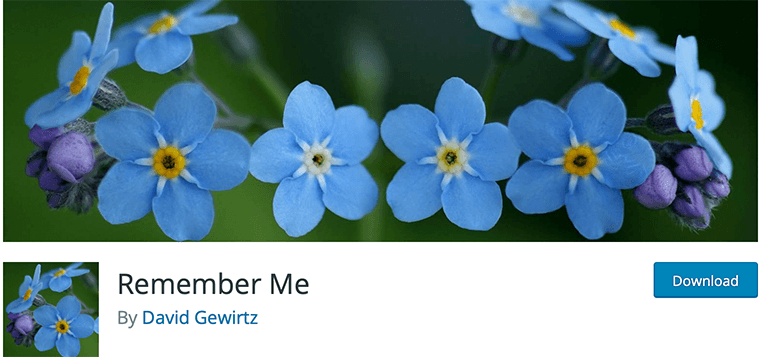
تذكر دائمًا أن الوقت الذي تقوم فيه بتسجيل الدخول إلى موقع الويب الخاص بك يعتمد كليًا على إعدادات ملفات تعريف الارتباط في متصفحك.
إذا كنت تريد معرفة كيفية عمل مكونات WordPress الإضافية ، فيمكنك معرفة ما هو مكون WordPress الإضافي لمعرفة المزيد.
د) كيفية حفظ بيانات اعتماد تسجيل الدخول لصفحة تسجيل الدخول؟
في بعض الأحيان ، حتى بعد أن تتذكر بطريقة أو بأخرى عنوان URL الخاص بتسجيل الدخول ، هناك احتمال كبير أنك قد تنسى كلمة مرورك أيضًا. لذا للتعامل معها يمكنك استخدام تذكرني .
ط) استخدم تذكرني
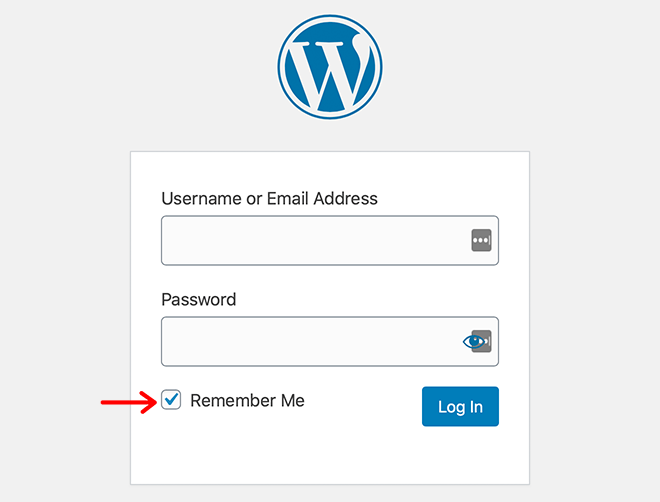
في صفحة تسجيل الدخول إلى WordPress الخاصة بك ، ربما رأيت مربع اختيار بعنوان تذكرني أسفل حقل اسم المستخدم وكلمة المرور. حدد هذا المربع قبل تسجيل الدخول. سيحفظ بعد ذلك اسم المستخدم وكلمة المرور لمدة تصل إلى 14 يومًا ويسمح لك بالبقاء مسجلاً للدخول دون الحاجة إلى تسجيل الدخول في زيارتك اللاحقة.
ب) استخدم أداة إدارة كلمات المرور
هناك طريقة أخرى سهلة وآمنة لحفظ بيانات اعتماد تسجيل الدخول إلى WordPress وهي استخدام أداة إدارة كلمات المرور.
على سبيل المثال ، يمكنك استخدام LastPass. قم بزيارة الموقع وإنشاء حساب. بعد ذلك ، يمكنك إضافة امتداد المتصفح الخاص به وحفظ كلمات المرور الخاصة بك عليه. بمجرد الحفظ ، سيوفر لك اسم المستخدم وكلمة المرور في كل مرة تكون فيها في صفحة تسجيل الدخول.
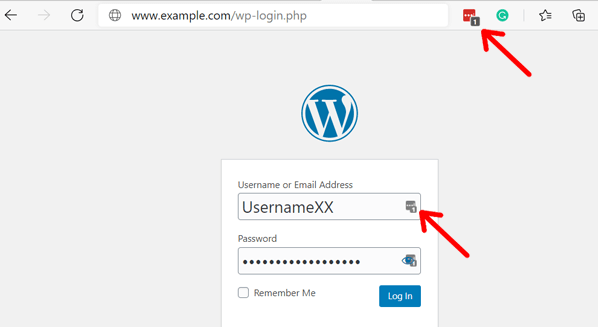
هـ) كيف تحمي أمان تسجيل الدخول إلى WordPress الخاص بك؟
من المهم جدًا حماية صفحة تسجيل الدخول إلى WordPress الخاصة بك. إذا لم تقم بتأمين تسجيل دخول المستخدم الخاص بك ، فيمكن للآخرين سرقة معلومات المستخدم ، وتثبيت البرامج الضارة ، وربما حتى توزيع البرامج الضارة على المستخدمين لديك. قد يتسبب ذلك في ضرر جسيم لعملك وسمعتك.
هناك عدة طرق يمكنك من خلالها تأمين صفحة تسجيل الدخول إلى WordPress الخاصة بك.
1) الحد من محاولات تسجيل الدخول
في الوقت الحاضر ، يحاول المتسللون اختراق موقع الويب الخاص بك عن طريق تخمين مزيج من أسماء المستخدمين وكلمات المرور. تسمى هذه الأنواع من الهجمات هجمات القوة الغاشمة.
ولحماية موقع الويب الخاص بك من هجمات القوة الغاشمة ، يمكنك تحديد عدد محاولات تسجيل الدخول على صفحة تسجيل الدخول إلى WordPress الخاصة بك. إنها طريقة بسيطة ومباشرة لكنها فعالة للغاية للحفاظ على موقع الويب الخاص بك آمنًا.
على سبيل المثال ، يمكنك تعيين المستخدمين ليكون لديهم ثلاث فرص لإدخال بيانات الاعتماد بشكل صحيح. إذا فشلوا في ثلاث محاولات ، فقد يتم حظرهم من حسابهم.
يمكنك تنفيذ هذه الميزة باستخدام ملحقات أمان WordPress مختلفة:
- تسجيل الدخول LockDown
- الحد من محاولات تسجيل الدخول المعاد تحميلها
- Wordfence
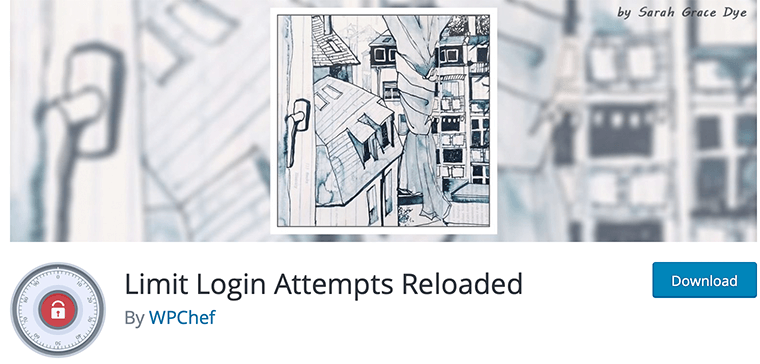
2) استخدم كلمة مرور قوية
يبدو أن معظم الأشخاص يستخدمون كلمات مرور بسيطة وقصيرة لمواقعهم على الويب. حيث يجدون أنه من الأسهل تذكرها وقد يستخدمون أحيانًا نفس كلمة المرور لكل حساب آخر. لكن غالبًا لا تكون هذه ممارسة جيدة يجب اتباعها لأنها تجعل مهمة المخترق أسهل كثيرًا.
وبالتالي ، تحتاج دائمًا إلى إنشاء كلمة مرور قوية حقًا لتأمين صفحة تسجيل دخول. انظر إلى الصورة أدناه لمعرفة ما هي كلمة المرور القوية وما هو غير ذلك.
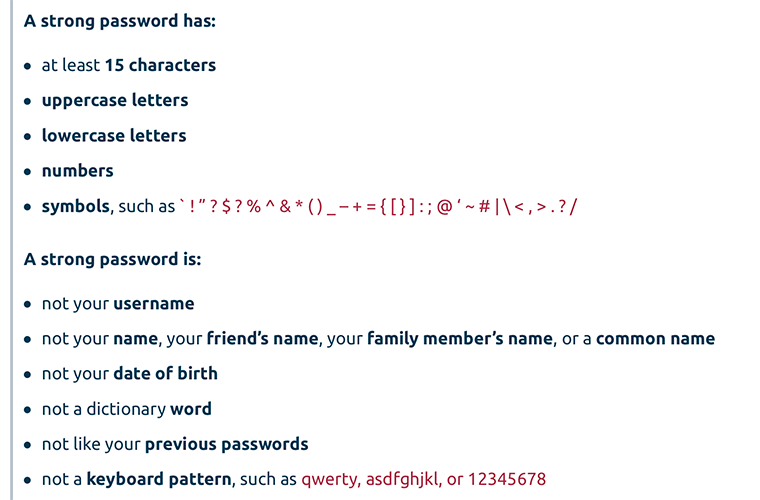
كحد أدنى ، يبلغ طول الحرف القوي 10-15 حرفًا ويحتوي على رموز وأرقام أيضًا.
بالإضافة إلى ذلك ، هناك أدوات مثل Strong Password Generator الذي يقوم تلقائيًا بإنشاء كلمة المرور لك.
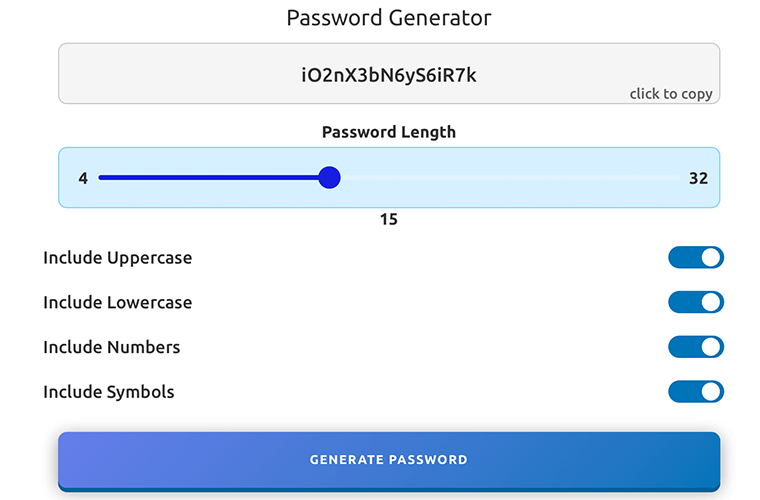
تمامًا كما في الصورة أعلاه ، ما عليك سوى تعيين طول كلمة المرور وأنواع الأحرف التي تريدها في كلمة مرورك.
يمكنك أيضًا استخدام مكونات إضافية أخرى مثل Outerbridge Password Generator للحصول على كلمات مرور أفضل لموقع الويب الخاص بك.
3) قم بالترقية إلى HTTPS
شيء آخر ستفعله هو ترقية موقع الويب الخاص بك إلى HTTPS. لن يؤدي فقط إلى زيادة أمان صفحة تسجيل الدخول الخاصة بك ، ولكنه سيجعل موقع الويب الخاص بك بالكامل أكثر أمانًا.
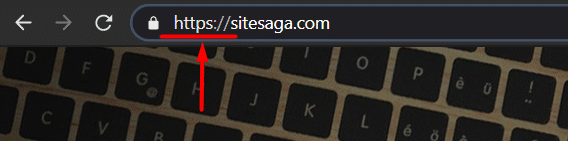
عندما تقوم بترقية موقع الويب الخاص بك إلى HTTPS ، فسوف يُبعد المتسللين تلقائيًا عن الانتقال إلى موقع الويب الخاص بك عن طريق تشفير الاتصال بين الخادم الخاص بك والمتصفح الخاص بك. ومن ثم ، فإن هذا التشفير يجعل من الصعب على المتسللين الظهور حولك وسرقة معلوماتك الشخصية.
4) استخدم المصادقة الثنائية 2FA
المصادقة الثنائية هي عملية تحقق من خطوتين تُستخدم لحماية حسابك عبر الإنترنت من الوصول غير المصرح به عن طريق إضافة طبقة من الأمان.
أولاً ، يجب عليك إدخال بيانات اعتمادك المعتادة ، أي اسم المستخدم وكلمة المرور ، وثانيًا يلزمك المصادقة باستخدام رقم هاتفك المسجل أو عنوان بريدك الإلكتروني.
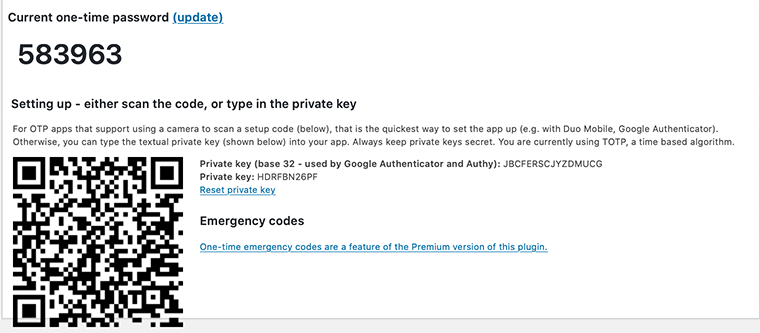
لذلك ، بأي حال من الأحوال ، حتى لو قام أحد المتطفلين بتخمين بيانات الاعتماد الخاصة بك ، فلا يزال يتعين عليهم إدخال الرمز لمرة واحدة للوصول إلى موقعك الذي تم إرساله إليك للتو. وبالتالي ، غالبًا ما تكون هذه طريقة آمنة لحماية موقع الويب الخاص بك.
يمكنك أيضًا تنفيذ المصادقة الثنائية باستخدام مكون إضافي. يتوفر العديد منها مثل Two Factor Authentication و Google Authenticator.
5) تسجيل الخروج غير النشط
من المعتاد أن يترك الغالبية منا حسابنا مفتوحًا دون مراقبة أو قد يغلق شيء ما المتصفح دون تسجيل الخروج من الحسابات. يمكن أن تشكل هذه العادة السيئة لنا خطرًا أمنيًا حيث قد يجد المتسللون فرصة لتغيير كلمات المرور الخاصة بك أو إجراء تغييرات غير مرغوب فيها على حسابك.
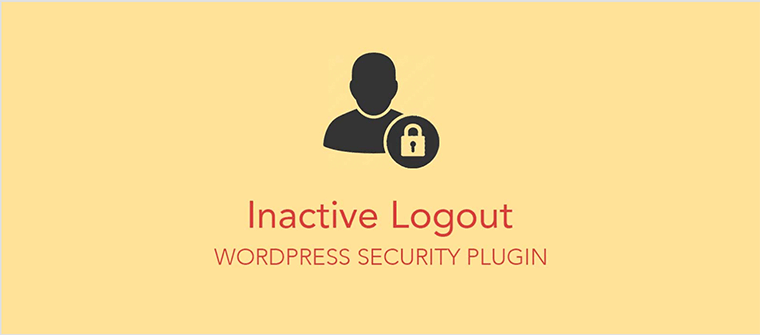
ومن ثم ، يجب أن تتذكر دائمًا تسجيل الخروج عندما تكون غير نشط ، وأيضًا إذا كنت تستخدم جهاز كمبيوتر عام أو شبكة Wi-Fi عامة غير آمنة ، فيجب أن تكون أكثر يقظة.
على عكس مواقع الخدمات المصرفية الإلكترونية ، لا يحتوي WordPress على خيار تسجيل الخروج التلقائي عندما يكون المستخدمون غير نشطين. لذلك ، تحتاج إلى تنفيذ هذا الإجراء الأمني باستخدام مكونات إضافية مثل Inactive Logout.
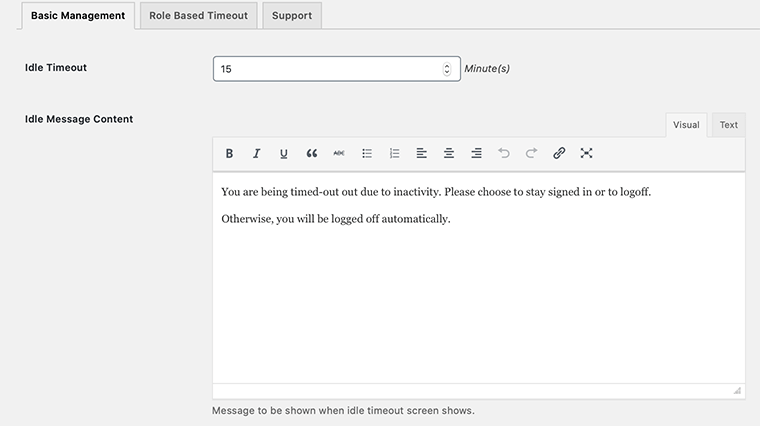
نظرًا لأن هذا المكون الإضافي مجاني ومباشر للتثبيت ، عند التنشيط ، ستحتاج إلى الانتقال إلى Setting> Inactive Logout . وبعد ذلك ، ما عليك سوى تعيين مهلة الخمول وإضافة رسالة تسجيل الخروج.
و) كيفية إضافة صفحة تسجيل دخول مخصصة؟
إذا كنت تدير متجرًا عبر الإنترنت أو أي موقع ، فربما تحتاج إلى إنشاء واستخدام صفحة تسجيل دخول مخصصة.
عندما تستخدم صفحة تسجيل دخول مخصصة على موقعك ، فسوف تجعلها تبدو احترافية وتساعد في إنشاء علامة تجارية واعدة لمستخدميك. يمكنك أيضًا تخصيص صفحة تسجيل الدخول عن طريق تغيير ألوان الخلفية وإضافة شعارك إليها.
استخدام موضوع My Login لإنشاء صفحة تسجيل الدخول
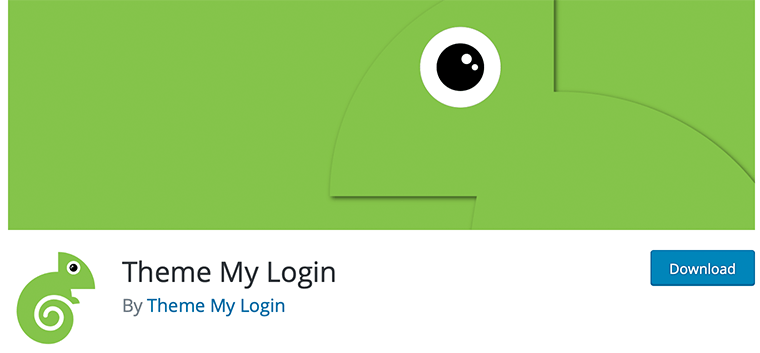
يعد Theme My Login مجانيًا وأسهل في استخدام مكون إضافي لإنشاء صفحة تسجيل دخول مخصصة على موقع WordPress الخاص بك. كل ما عليك فعله هو تثبيت وتفعيل المكون الإضافي Theme My Login. يمكنك تثبيته من الإضافات> إضافة جديد من دليل البرنامج المساعد WordPress الخاص بك.
عند التنشيط ، سيقوم تلقائيًا بإنشاء عناوين URL للوحة القيادة المخصصة الخاصة بك ، وتسجيل الدخول ، وتسجيل الخروج ، والتسجيل ، وكلمة المرور المفقودة ، وإجراءات إعادة تعيين كلمة المرور.
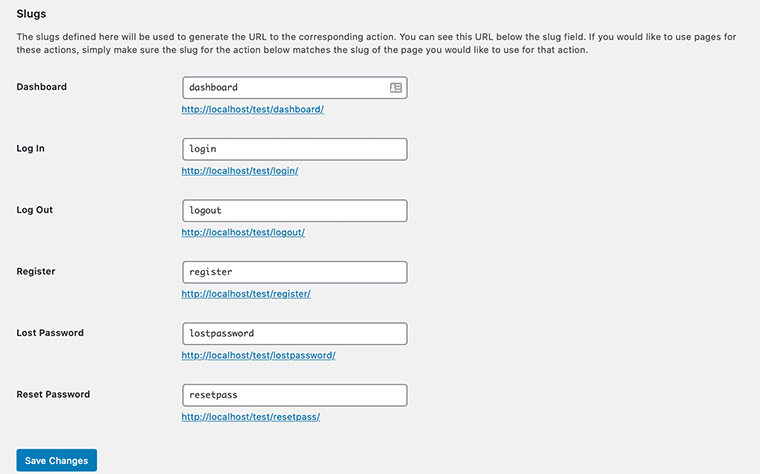
لتخصيص عنوان URL الخاص بتسجيل الدخول إلى WordPress ، فأنت تريد الانتقال إلى Theme My Login> عام . بعد ذلك ، ابحث عن قسم Slugs حيث ستقوم بتعديل عناوين URL للإجراءات المحددة.
ز) استكشاف مشكلات تسجيل الدخول الأكثر شيوعًا وإصلاحها
في وقت ما عندما تقوم بتسجيل الدخول إلى صفحة مسؤول WordPress الخاصة بك ، ستواجه العديد من المشكلات. فيما يلي بعض الحلول لبعض الحلول الشائعة:
أنا. كلمة سر خاطئة
ستتذكر أحيانًا عنوان بريدك الإلكتروني بشكل صحيح ، ولكن يبدو أن كلمة المرور التي أدخلتها للتو لا تعمل. ثم لا يمكنك تسجيل الدخول إلى موقع WordPress الخاص بك. في هذه الحالة ، ستضغط على " هل فقدت كلمة المرور؟ "أسفل نموذج تسجيل الدخول.
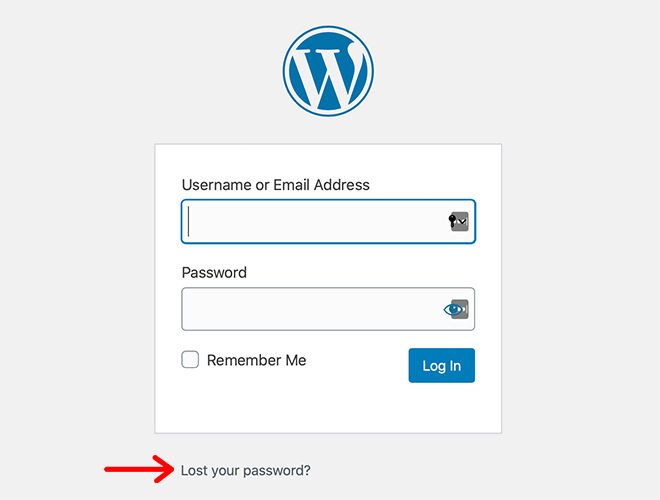
أولاً ، سيطلب منك WordPress إدخال إما اسم المستخدم أو عنوان البريد الإلكتروني المرتبط بحسابك. ثانيًا ، سيتم إرسال رابط لتغيير كلمة المرور إلى بريدك الإلكتروني المقابل.
ثانيا. خطأ في اتصال قاعدة البيانات
إذا كنت تواجه الخطأ "خطأ في إنشاء اتصال قاعدة بيانات" ، فلا داعي للتأكيد عليه لأنها مشكلة شائعة جدًا.
يحدث هذا عادةً عندما يتعذر على موقعك استرداد المعلومات من قاعدة البيانات وعرضها. يؤدي هذا أحيانًا إلى منعك من تسجيل الدخول إلى لوحة تحكم مشرف WordPress.
يمكنك حل هذه المشكلة عن طريق التحقق من بيانات اعتماد تسجيل الدخول الخاصة بك والتأكد من تطابقها مع بيانات اعتماد تسجيل الدخول في ملف wp-config.php الخاص بك مع تلك الموجودة في قاعدة بيانات MySQL.
ثالثا. ذاكرة التخزين المؤقت وملفات تعريف الارتباط
ملفات تعريف الارتباط هي ملفات صغيرة مخزنة في دليل المستعرض الخاص بك والتي تخزن معلومات مثل اسم موقع الويب وأيضًا معرّف فريد يمثلك كمستخدم. لذلك ، قد لا تتمكن في بعض الأحيان من تسجيل الدخول بسبب المشكلات المتعلقة بملفات تعريف الارتباط.
وبالتالي ، قد تحصل على الخطأ التالي:
" خطأ: يتم حظر ملفات تعريف الارتباط أو عدم دعمها بواسطة متصفحك. يجب عليك تمكين ملفات تعريف الارتباط لاستخدام WordPress. "
وبالمثل ، إذا لم يتم تحديث ذاكرة التخزين المؤقت للمتصفح بانتظام ، فستشاهد الإصدارات القديمة من بعض الملفات التي تدعم WordPress.
إصلاح هذه المشكلات سهل للغاية. أولاً ، ترغب في تمكين ملفات تعريف الارتباط في متصفحك. ثانيًا ، ترغب في مسح ذاكرة التخزين المؤقت للمتصفح وملفات تعريف الارتباط. ستقوم بمسح بيانات التصفح بالضغط على Ctrl + ⇧ Shift + Del في Windows ، و ⌥ Opt + ⌘ Cmd + E في Mac.
ثم حاول تسجيل الدخول إلى لوحة تحكم مسؤول WordPress الخاصة بك.
4) تعطيل تسجيل الدخول إلى WordPress
في بعض الأحيان عندما تحاول العديد من المحاولات الفاشلة لتسجيل الدخول إلى لوحة معلومات WordPress الخاصة بك ، فسيقوم WordPress تلقائيًا بتعطيلك من تسجيل الدخول مرة أخرى. إذا حدث ذلك لأنك نسيت كلمة المرور الخاصة بك ، فحاول ببساطة إعادة تعيينها.
خاتمة
نأمل أن تساعدك هذه المقالة في كيفية تسجيل الدخول إلى WordPress. نعتقد أنه يمكنك الآن تذكر عنوان URL لتسجيل الدخول إلى WordPress الخاص بك ونأمل أيضًا أن تكون لديك بعض الأفكار حول كيفية حماية تسجيل الدخول إلى WordPress الخاص بك من المتسللين الآخرين.
إذا كان لديك أي استفسارات أخرى حول تسجيل الدخول إلى WordPress ، فالرجاء ترك تعليق أدناه. سنحاول الرد عليك في أقرب وقت ممكن.
راجع أيضًا مقالتنا حول كيفية إنشاء موقع ويب من البداية. تأكد من المرور بها مرة واحدة.
إذا أعجبك هذا المقال ، فيرجى مشاركته مع أصدقائك وزملائك. أيضًا ، لا تنس متابعتنا على Twitter و Facebook.
